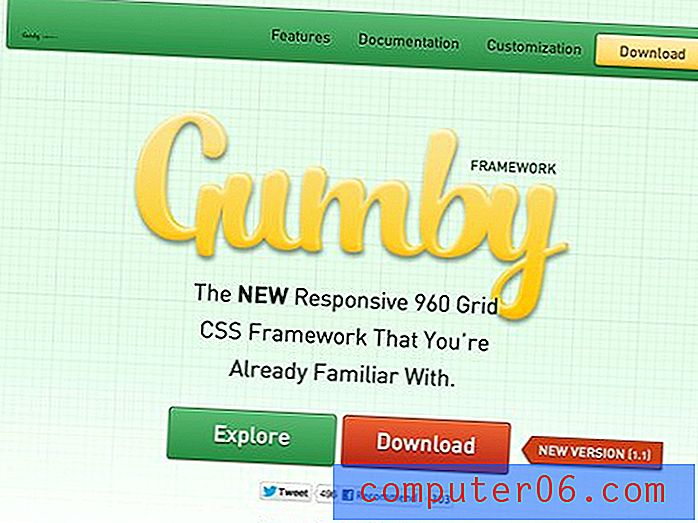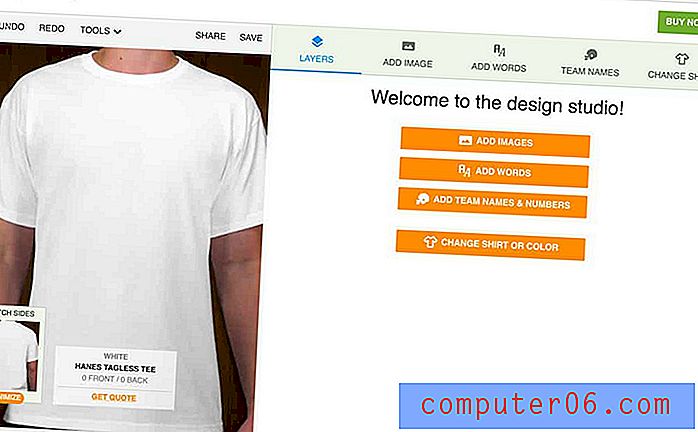Come disattivare gli elenchi numerati automatici in Word 2013
Microsoft Word 2013 ha una funzionalità in cui continuerà automaticamente un elenco numerato se ritiene di averne avviato uno. Ciò è utile quando si digita effettivamente un elenco numerato, ma può essere scomodo quando si separano gli articoli numerati o se si dispone di un solo elemento numerato.
Potresti essere abituato a tornare indietro ed eliminare gli elementi numerati automaticamente, ma in alternativa puoi scegliere di disabilitare completamente questa funzione. La nostra guida di seguito ti mostrerà dove andare nel menu Opzioni di Word per interrompere la numerazione automatica.
Disabilita la numerazione automatica in Word 2013
I passaggi di questa guida disabiliteranno la funzionalità che crea automaticamente elenchi numerati in Word. Non influirà su altri programmi, come Powerpoint o OneNote.
Passaggio 1: Apri Word 2013.
Passaggio 2: fare clic sulla scheda File nell'angolo in alto a sinistra della finestra.

Passaggio 3: fare clic sul pulsante Opzioni nella colonna sul lato sinistro della finestra.
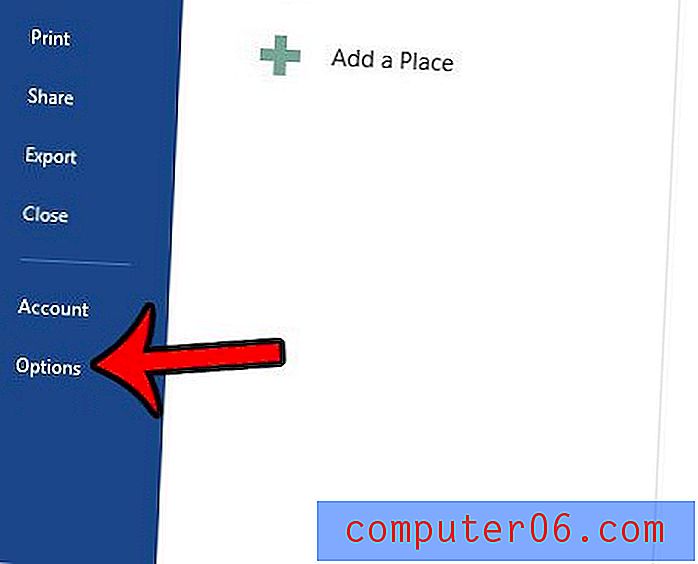
Passaggio 4: fare clic sulla scheda Prova sul lato sinistro della finestra Opzioni di Word .
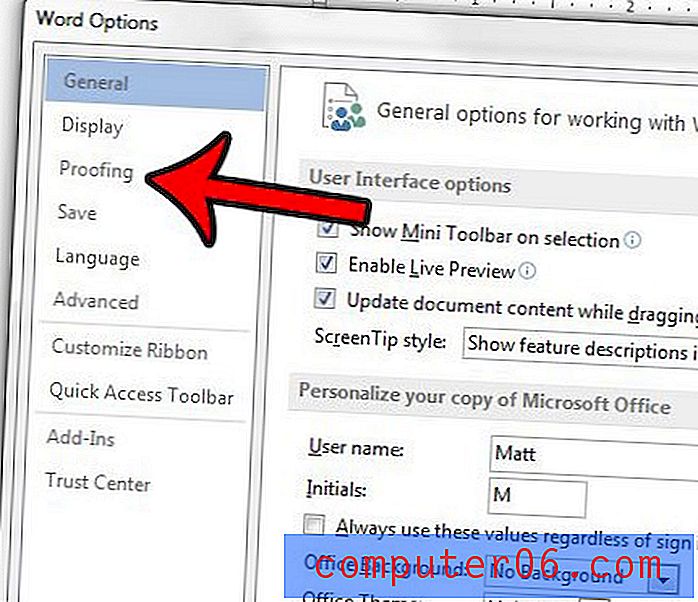
Passaggio 5: fare clic sul pulsante Opzioni correzione automatica .
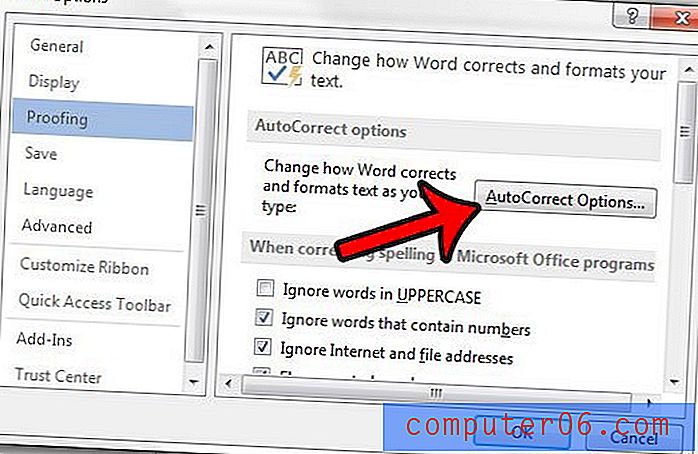
Passaggio 6: fare clic sulla scheda Formattazione automatica durante la digitazione .
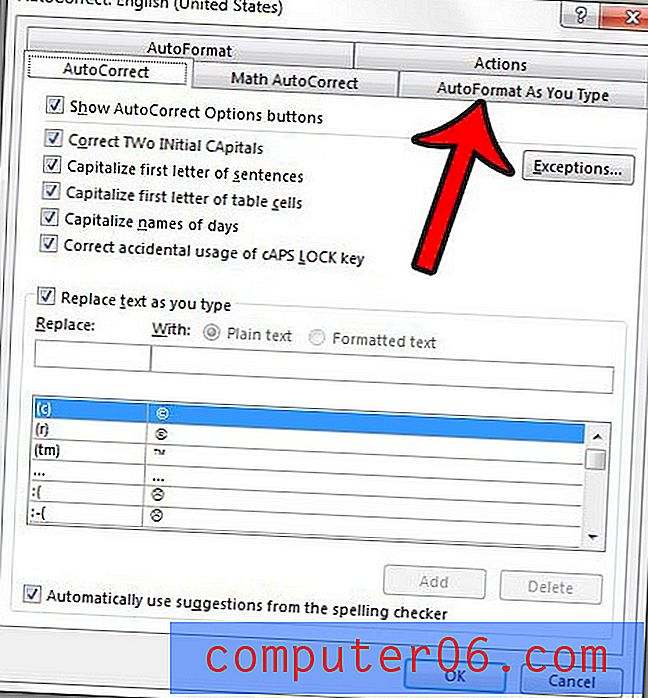
Passaggio 7: fare clic sulla casella a sinistra degli elenchi numerati automatici per rimuovere il segno di spunta. È quindi possibile fare clic sul pulsante OK nella parte inferiore della finestra per salvare e applicare le modifiche, quindi fare clic sul pulsante OK nella parte inferiore della finestra Opzioni di Word per chiudere anche quella finestra.
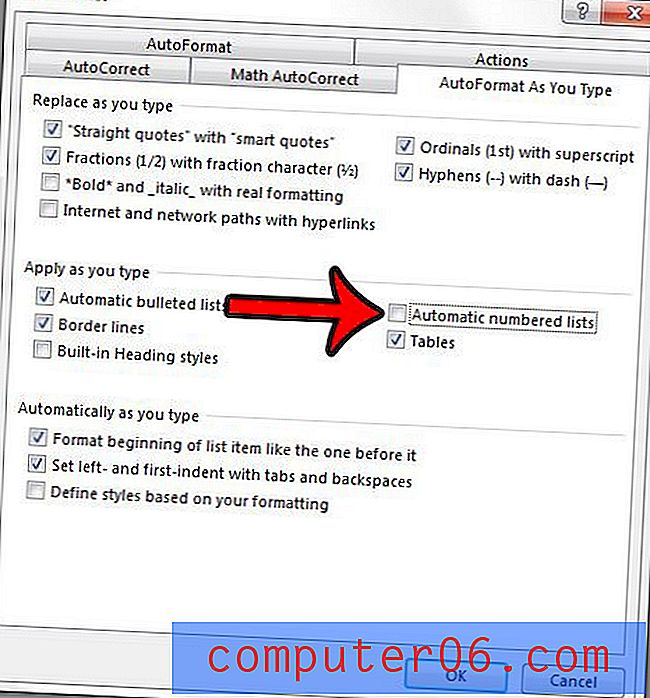
Ora puoi iniziare a numerare gli elementi nel tuo documento Word senza rientrare automaticamente e continuare l'elenco quando premi Invio alla fine di una riga.
Se hai molte formattazioni che devi rimuovere da un documento, questo articolo - https://www.solveyourtech.com/remove-formatting-word-2013/ - può mostrarti come rimuoverlo tutto in una volta.